
Harry James
0
2291
282
Postoje slučajevi u kojima ćete možda morati snimati snimku zaslona - ali trenutno nije u redu. Možda vam treba nekoliko sekundi da prođete “pripremiti” okvir za odabir ili želite pokazati da se datoteka povlači ili bilo što drugo. Vremensko kašnjenje sigurno je korisno tijekom ovih situacija.
Razmotrit ćemo jednu brzu i jednostavnu metodu pomoću Previewa, jedne od korisnijih zadanih aplikacija na Macu.
- lansiranje pregled (pomoću reflektora Cmd + Space prečac).
- Ići Datoteka> Snimka zaslona> Iz cijelog zaslona.
Doslovno je tako jednostavno. Čim kliknete, na ekranu će se pojaviti odbrojavač vremena i imat ćete 10 sekundi da postavite zaslon za snimku zaslona: uredite prozore, sakrijte nepotrebne detalje, pomaknite pokazivač itd..
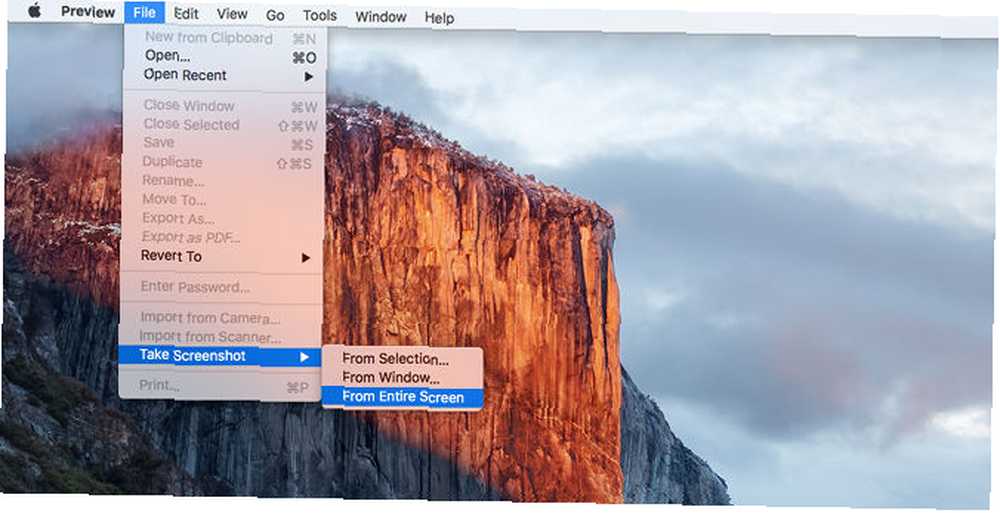
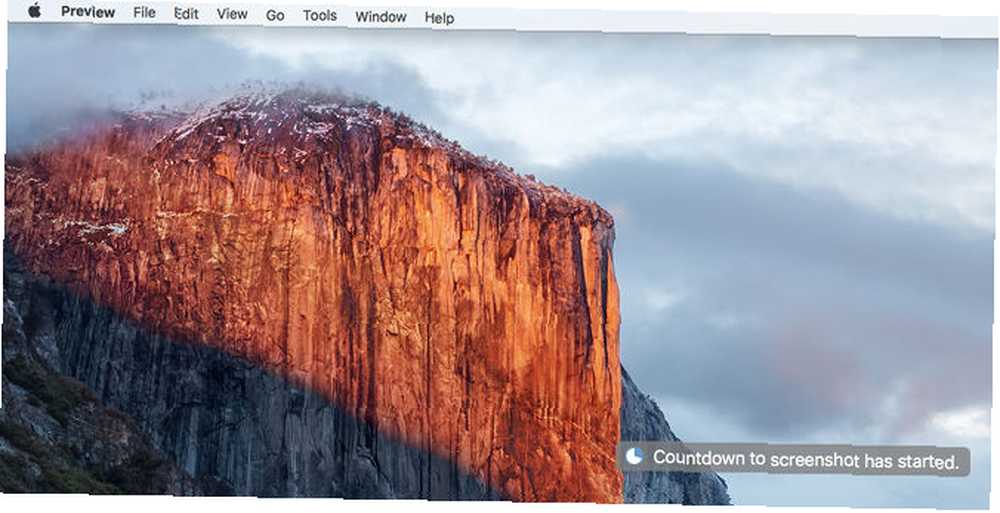
Kad odbrojavanje dosegne nulu, čut ćete zvuk zatvarača fotoaparata i rezultirajuća snimka zaslona pojavit će se u Preview. Gotov si!
Imajte na umu da Preview također može snimiti snimke zaslona određenih područja zaslona ili čitavih prozora, ali nijedan od njih ne podržava snimanje vremenskog kašnjenja. Također biste trebali razmišljati o učenju ovih savjeta i trikova za Preview.
Ako iz bilo kojeg razloga ne želite koristiti Preview, pogledajte ove alternativne metode snimanja zaslona na Mac računalu.
Je li vam ovo bilo korisno? Znate li bilo koje druge načine snimanja snimka odloženog vremena na Macu? Javite nam u komentaru u nastavku, posebno ako je metoda lakša ili brža!











